在现如今智能手机成为人们生活中必不可少的工具之际,保护手机中的个人信息变得尤为重要,设置密码锁屏成为了一种简单而有效的方式来保护手机安全。通过设置锁屏密码,我们可以防止他人未经授权地访问我们的手机内容,保护隐私不被侵犯。对于一些手机使用者来说,如何在手机上设置锁屏密码可能还是一个难题。本文将为大家详细介绍如何用手机设置密码锁屏,让手机安全更有保障。
如何在手机上设置锁屏密码
方法如下:
1.在手机界面找到手机设置。上下滑动找到指纹,面部与密码,点击进入。
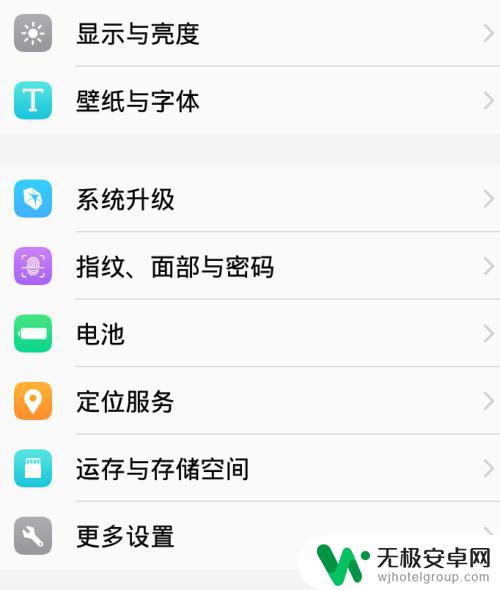
2.找到开启锁屏密码,选择进入。
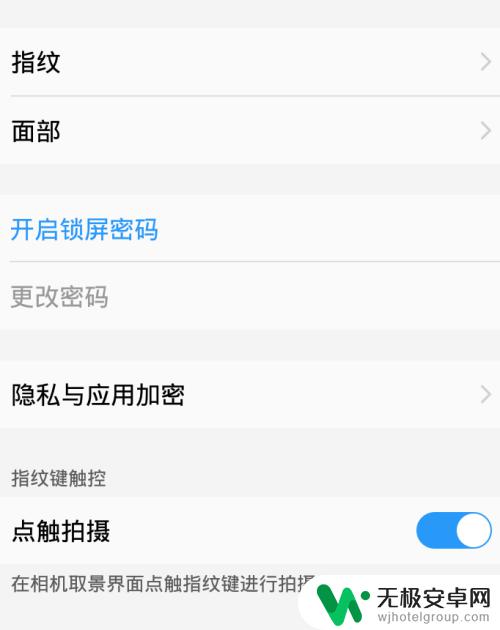
3.输入锁屏的密码。
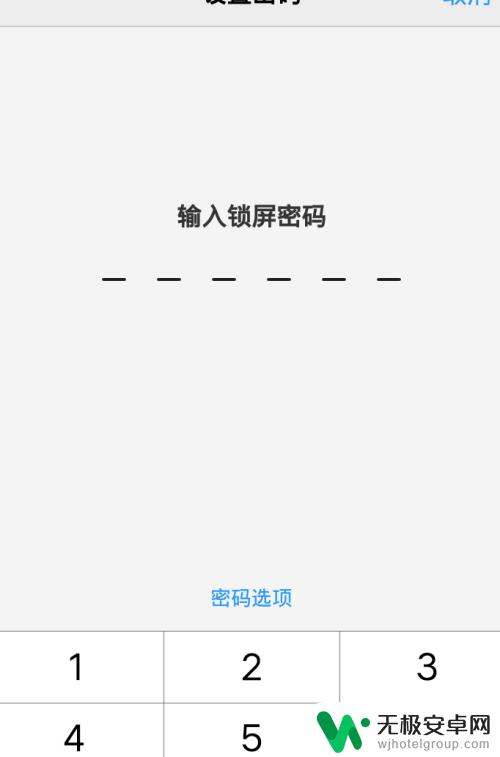
4.验证新密码,就是上一步的密码接着重复输入一遍。
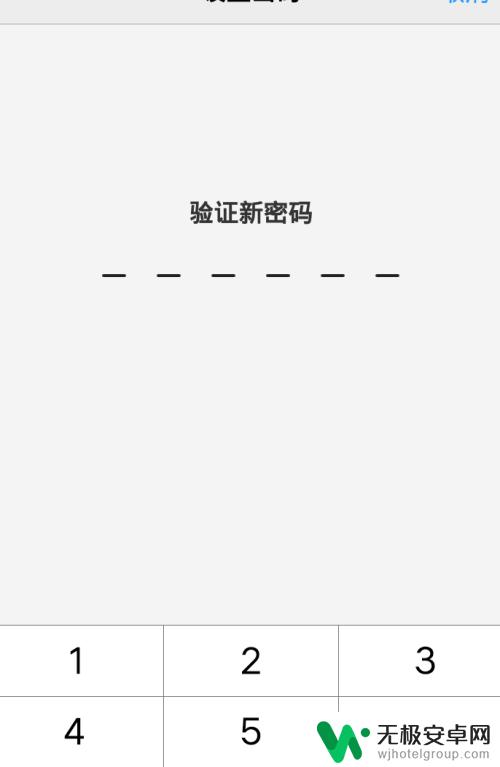
5.这样就设置好了,下次要关闭锁屏密码就输入锁屏密码就可以了。
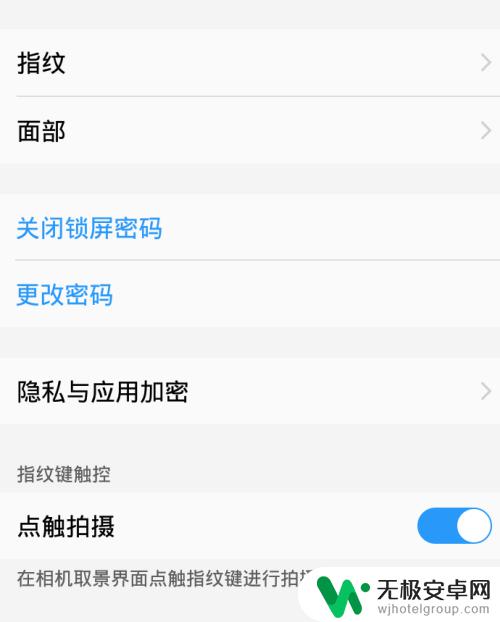
6.然后试试锁屏效果,按下侧边锁屏键。出现界面,上下滑动解开界面,然后就会出现要输入密码,输入自己设置的密码即可解开锁屏。
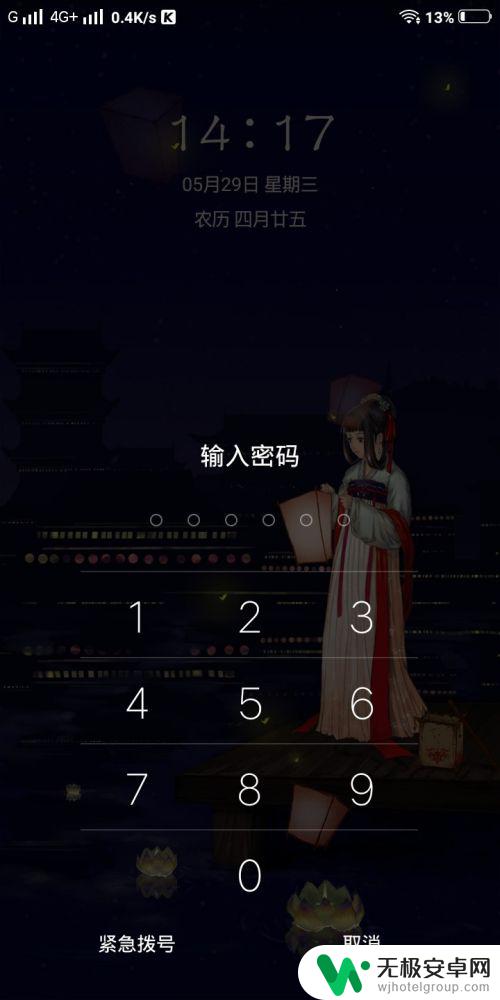
以上就是手机设置密码锁屏的全部内容,如果有出现类似情况的用户可以按照小编的方法来解决。









